Ver objetos calculados/la visualización del material residual
¿Dónde puedo ver una lista de objetos calculados? ¿Cómo compruebo las desviaciones entre los objetos calculados y los archivos STL?
Cada vez que DentalCAM calcula un objeto, el programa recopila varios archivos con datos relacionados con el objeto en una carpeta que se guarda en el ordenador CAM![]() Ordenador que está conectado a su máquina y en el que se ejecutan DentalCAM y DentalCNC.. Con el ajuste Tiempo de memorización de los objetos calculados (días) usted especifica durante cuántos días permanecerán estos datos en el ordenador CAM después del cálculo. DentalCAM puede mostrar una lista de estos datos de tarea calculados y también los datos 3D correspondientes. Puede visualizar 2 versiones de los datos 3D:
Ordenador que está conectado a su máquina y en el que se ejecutan DentalCAM y DentalCNC.. Con el ajuste Tiempo de memorización de los objetos calculados (días) usted especifica durante cuántos días permanecerán estos datos en el ordenador CAM después del cálculo. DentalCAM puede mostrar una lista de estos datos de tarea calculados y también los datos 3D correspondientes. Puede visualizar 2 versiones de los datos 3D:
- Archivo STL originalEsto le permite ver el archivo original sin cambios a través de DentalCAM.
- Visualización del material residualEsto le permite ver el grado de desviación entre el archivo STL original y los datos de tarea calculados. Utilice esta información para ver cuánto trabajo manual es necesario después del mecanizado o para optimizar el archivo STL original con el fin de reducir el trabajo manual adicional.
Si utiliza periódicamente la visualización del material residual para comprobar los objetos antes del mecanizado, recomendamos ajustar el estado predeterminado de los objetos a Máquina para que pueda editarlos después del cálculo.
- Para abrir la lista de objetos calculados, seleccione el siguiente icono en la barra de iconos principal:

Ver los datos STL originales de un objeto
- Para ver los datos STL originales, seleccione el siguiente icono para el objeto deseado:

- Los datos STL originales se muestran en el lado derecho de la vista actual.
Ver la visualización del material residual para un objeto
- Para ver la visualización del material residual, seleccione el siguiente icono para el objeto deseado en la lista:

- La visualización del material residual se muestra en el lado derecho de la vista actual.
La visualización del material residual para un objeto solamente está disponible después de que haya finalizado el cálculo del objeto.
Si trabaja con el visor 3D, puede utilizar el ratón para girar la vista, y para ampliar y reducirla.
Mover la vista en dirección X e Y (plano 2D)
- Haga clic con el botón derecho del ratón en la vista 3D y mantenga presionado el botón.
- Mueva el ratón en la dirección deseada.
- La vista se desplaza en la dirección correspondiente.
- Soltar el botón del ratón.
Girar la vista alrededor de un punto en 3 las dimensiones
- Haga clic en el punto deseado de la vista 3D y mantenga presionado el botón.
- Mueva el ratón en la dirección deseada.
- La vista gira alrededor del punto seleccionado en las 3 dimensiones.
- Soltar el botón del ratón.
Girar la vista alrededor de un punto en 2 dimensiones
A pesar de que esta adaptación de la vista puede no parecer demasiado útil a primera vista, puede ser muy conveniente para posicionar la vista con precisión. Por este motivo recomendamos encarecidamente probar si este ajuste de la vista le resulta de ayuda.
|
|
|
Ampliar y reducir la vista
- Utilice la rueda del ratón para ampliar o reducir la vista:
- Ampliar: gire la rueda del ratón en sentido contrario
- Alejar el zoom: gire la rueda del ratón hacia usted
Determinar las desviaciones entre los datos de objeto calculados y los datos de objeto originales
Cuando DentalCAM calcula los datos de objeto, pueden producirse desviaciones con respecto a los datos STL originales. Los colores de la superficie del objeto en la visualización del material residual muestran el grado de desviación. La leyenda en la esquina superior derecha de la vista 3D muestra los diferentes colores y los valores de desviación que representan.
También puede ver la desviación en un punto específico:
- Haga clic en el punto deseado con el botón central del ratón.
- Se abre una ventana de diálogo. Muestra la desviación y las coordenadas del punto seleccionado.
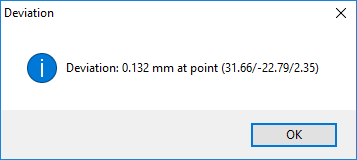
La ventana que muestra el valor de desviación y las coordenadas



